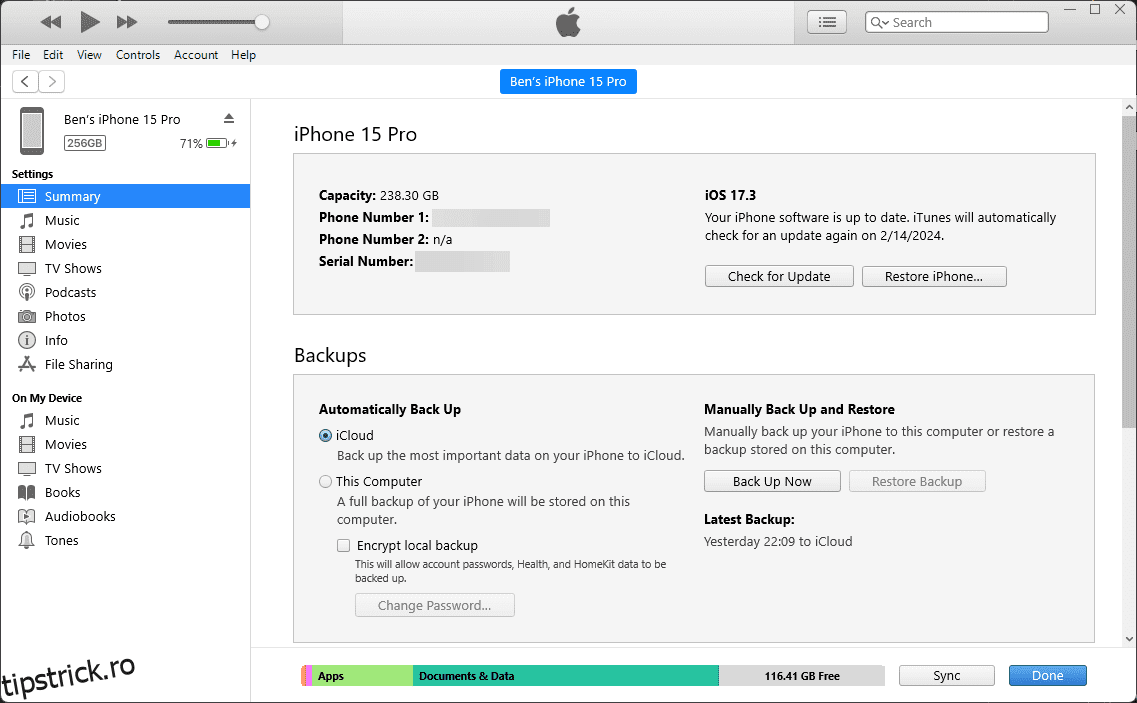Cuprins
Recomandări cheie
- Faceți o copie de rezervă a iPhone-ului înainte de a actualiza pentru a evita pierderea datelor dacă ceva nu merge bine. Puteți face copii de rezervă prin iCloud sau computer.
- Asigurați-vă că aveți suficient spațiu liber pe iPhone pentru ca actualizarea să funcționeze corect.
- Majoritatea oamenilor își actualizează iPhone-ul prin Setări, dar puteți actualiza și prin iTunes/Finder pe computer, dacă preferați.
La fel ca majoritatea sarcinilor de pe un iPhone, păstrarea dispozitivului la zi este destul de simplă. Vă vom explica cum să vă actualizați iPhone-ul, plus ce să știți când este timpul să instalați cea mai recentă versiune iOS.
Deși aici ne concentrăm pe iPhone, majoritatea acestor sfaturi funcționează la fel pentru iPad și iPadOS.
Înainte de a actualiza: faceți backup pentru iPhone și verificați spațiul liber
Înainte de a instala orice actualizare de sistem iPhone, ar trebui să aveți o copie de rezervă curentă. Acest lucru vă asigură că, dacă procesul merge prost, nu trebuie să vă configurați dispozitivul de la zero.
Consultați ghidul nostru complet pentru a face backup pentru iPhone pentru tot ce trebuie să știți. Există două metode: prin iCloud sau computer. Niciunul nu este perfect, dar ambele sunt ușor de realizat și vă permit să vă protejați datele înainte de actualizare.
De asemenea, este important să vă asigurați că spațiul de stocare al iPhone-ului are spațiu de respirație înainte de a rula actualizarea. Actualizările iOS nu vor funcționa dacă aveți un spațiu extrem de redus.
Accesați Setări > General > Stocare iPhone pentru a vă asigura că aveți cel puțin câțiva gigaocteți liberi. Consultați ghidul nostru pentru a elibera spațiu pe iPhone dacă aveți nevoie să eliberați o cantitate mare de spațiu de stocare.
Cum să actualizați iOS pe iPhone
Cel mai simplu și mai comun mod de a vă actualiza iPhone-ul este pe dispozitivul însuși. Înainte de a începe, iPhone-ul trebuie să fie conectat la Wi-Fi. De asemenea, nivelul bateriei dispozitivului dvs. trebuie să fie peste 50%, deoarece telefonul fără energie în timpul unei actualizări poate cauza probleme grave. Este întotdeauna o idee bună să conectați iPhone-ul înainte de a începe o actualizare pentru a evita acest lucru.
Pentru a actualiza, deschideți aplicația Setări și selectați General > Actualizare software. Veți vedea detaliile actualizării, dacă una este disponibilă, pe ecranul următor.
Dacă încă nu rulați cea mai recentă versiune majoră de iOS, este posibil să vedeți opțiunea de a aplica orice actualizări disponibile pentru versiunea actuală de iOS, pe lângă instalarea celei mai recente versiuni majore. Deși vă recomandăm să actualizați când este disponibilă o nouă versiune iOS, această opțiune vă oferă mai mult control dacă trebuie să rămâneți puțin mai mult pe versiunea actuală.
Dacă telefonul dvs. nu a descărcat deja actualizarea automat, atingeți Descărcare și instalare. Aceasta arată în schimb Instalați acum dacă este deja descărcat. După ce este gata, va apărea o fereastră de dialog care vă va cere să confirmați atingând din nou Instalare – puteți alege și să rulați actualizarea mai târziu (de obicei peste noapte), dacă preferați. Va trebui să introduceți parola pentru a confirma actualizarea.
Dacă veți continua să primiți erori cu privire la verificarea actualizării, poate fi necesar să o descărcați din nou. Puteți elimina datele de actualizare iOS revenind la General în aplicația Setări. Atingeți iPhone Storage, apoi găsiți actualizarea iOS în listă. Selectați-l și alegeți Ștergeți actualizarea, apoi încercați să o descărcați din nou.
În timp ce sunteți aici, merită, de asemenea, să atingeți Actualizări automate și să vă asigurați că telefonul este setat să descarce și să instaleze automat actualizări în viitor, inclusiv actualizările critice de răspuns rapid.
Cum să vă actualizați iPhone-ul folosind computerul
Deși nu este o metodă obișnuită în zilele noastre, puteți instala în continuare o actualizare pentru iPhone prin iTunes sau Finder pe computer. Actualizarea în acest fel poate fi, de asemenea, utilă dacă nu aveți un semnal Wi-Fi de încredere, dar aveți un computer cu o conexiune Ethernet.
De asemenea, ați putea prefera să faceți acest lucru dacă telefonul nu are spațiu de stocare redus; deoarece fișierele de actualizare sunt descărcate pe computer, iPhone-ul tău nu are nevoie de atât de mult spațiu liber pentru proces.
Pentru a începe, conectați telefonul la computer folosind cablul corespunzător. Odată ce faci:
- Pe Windows, deschideți iTunes și faceți clic pe pictograma Dispozitiv care apare în stânga sus. Asigurați-vă că vă aflați în fila Rezumat.
- Pe un Mac, deschideți Finder și faceți clic pe numele iPhone-ului dvs. în bara laterală din stânga. Asigurați-vă că vă aflați în fila General.
În caseta de sus, faceți clic pe Verificați actualizarea (sau Actualizați dacă este deja pregătită). O fereastră pop-up vă va anunța despre noua versiune; faceți clic pe Descărcare și instalare. Va trebui să introduceți parola înainte de a aplica actualizarea. Păstrați iPhone-ul conectat la computer până la finalizarea procesului.
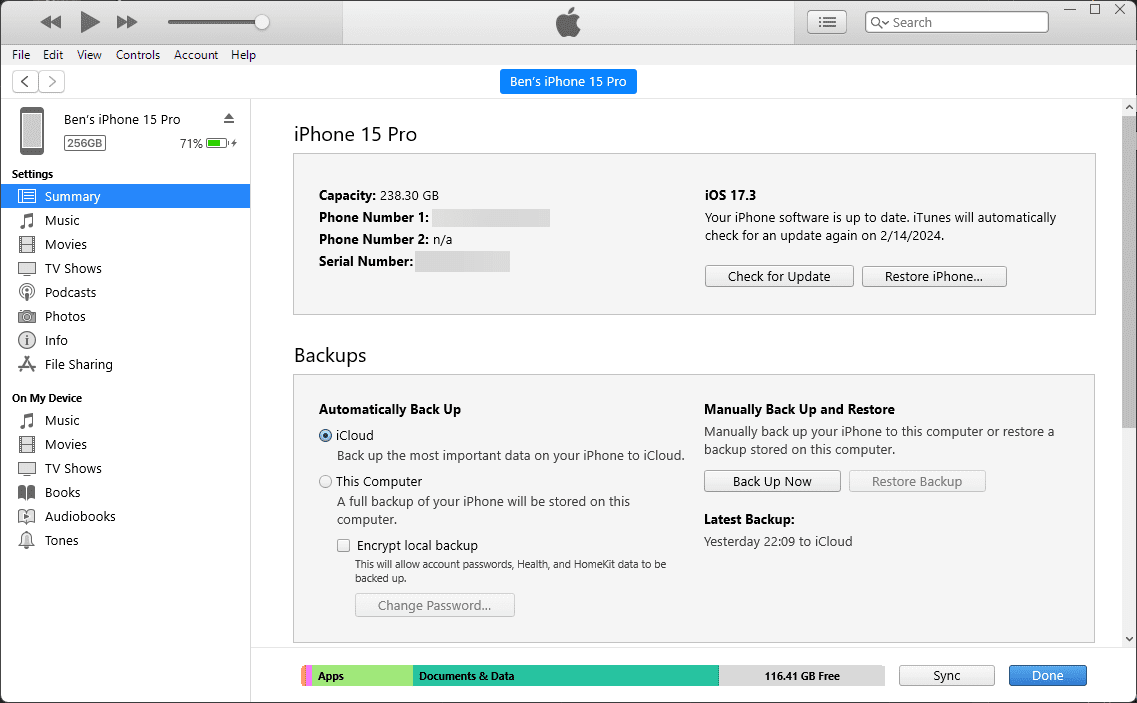
Repornirea și remedierea problemelor de actualizare iPhone
Indiferent de metoda pe care o utilizați, iPhone-ul trebuie să repornească (poate fi de mai multe ori) pentru a aplica actualizarea. Acest ecran arată o siglă Apple cu o bară de progres. După ce se termină, telefonul ar trebui să repornească pe ecranul de blocare ca de obicei. Odată ce îl deblocați, poate fi necesar să atingeți unele meniuri pentru a fi de acord cu orice modificări de licență și a reintroduce informațiile iCloud.
Dacă telefonul se blochează la sigla Apple, poate fi necesar să-l restaurați. Încercați să apăsați un buton de pe telefon; ar trebui să vedeți un mesaj dacă actualizarea încă funcționează. Dacă nu răspunde de ceva timp (mai mult de o oră sau cam asa ceva), încercați să forțați repornirea iPhone-ului. Faceți acest lucru numai dacă sunteți sigur că actualizarea este înghețată, deoarece forțarea iPhone-ului să se închidă în timp ce instalează o actualizare poate cauza probleme majore.
După aceea, reporniți telefonul. Dacă aveți un ecran cu o pictogramă de computer și un cablu USB, va trebui să vă restaurați dispozitivul. Conectați-l din nou la iTunes/Finder și faceți clic pe Restaurare iPhone pe același ecran în care v-ați actualizat telefonul. Uneori, actualizarea va continua de unde ați rămas și se va finaliza normal după o repornire forțată.
Consultați ghidul nostru pentru depanarea problemelor de actualizare a iPhone-ului dacă aveți alte probleme.
Acum știți cum să vă mențineți iPhone-ul la curent cu cel mai recent software de sistem. După ce ați actualizat iOS pe iPhone, de ce să nu vă luați un moment pentru a actualiza și toate aplicațiile pentru iPhone?